哈咯,大家好,我是Jobor小钵。
今天,我们来分享一个非常好用,却比较冷门的PPT技巧。
在职场上,我们可能会遇到这些情况:
A、年会了,领导说需要做一个团队的风采展示轮播效果,看起来就像是一个视频在播放;
B、公司产品图比较多,需要集中做个展示;
C、参加活动,需要在活动结束后,为活动做一个相片展示,关键要快,回顾活动中的精彩瞬间;
D、还有其它等等各种情况。
但不管何种情况,往往有个共同的特点:图片多;而且还有可能时间非常紧张,因为可能是临时性任务。
所以,当我们在职场中,遇到这种情况的时候,该怎么办呢?
莫慌,办公利器PPT有一个特别强大的功能:相册。有多强大?可以一键快速、批量、分页插入所有图片。
我们先看一下插入之后效果:

那么,如何操作呢?我们接下来,进行详细拆解,剖丁解牛!
第一步:使用相册功能,一键批量插入图片
其实,这一步真的只是一键就可以生成,但是为了方便大家看得更明白,Jobor对这一步,进行了更细颗粒度的拆解,希望不要嫌啰嗦。
Step1:打开PPT,选择插入→相册→打开“相册”设置弹窗,如下。在这里,我们先进行插入图片操作。
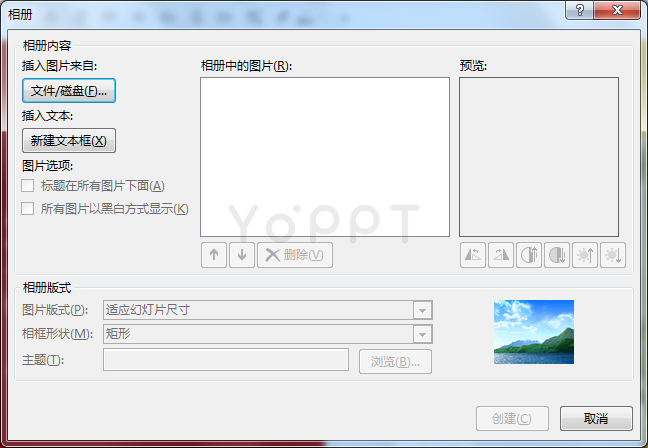
Step2:选择目标文件夹,并选中所有图片,点击插入。这里如果需要挑选的话,可以按住Ctrl键,对图片进行依次选择;如果是插入所有图片,全部选中即可。
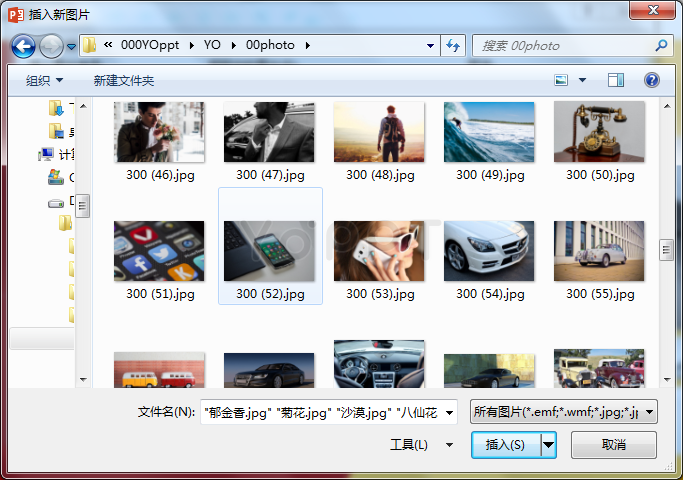
Step3:插入图片之后,我们还可以进行一些参数设置。比如将图片以黑白方式显示、对图片进行删除、图片版式(一张幻灯片放1张图,还是2张,或者多张)等等。
这里还有一个比较强大的功能,是可以为插入的相册,选择一个模板风格。在“主题”行,选择浏览,可以看到很多系统预置的风格(也就是通常,我们在PPT的设计主题里看到的那些风格)。当然,如果你有好的风格主题,也可以通过这个选项进行选择,套用。
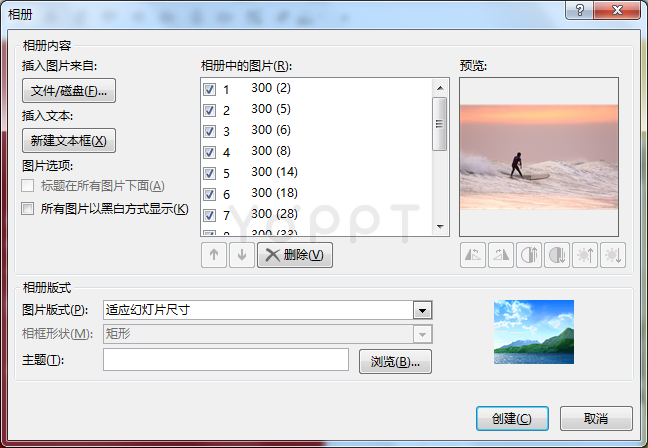
Step4:点击“创建”后,即可生成。不过这里,你会发现第一页是一个“相册”及创建者的标题文字。这个可以删除,也可以修改为团队名称等。

第二步:选中所有幻灯片,添加页面切换动画
插入图片之后,为了更炫酷的播放效果,我们可以通过为幻灯片添加切换动画来实现。
在这里,如果追求简单一些,可以全选所有幻灯片之后,添加一个统一的页面切换动画;如果希望有不一样的效果,可以单张单张选择PPT幻灯片,然后添加不一样的页面切换动画。
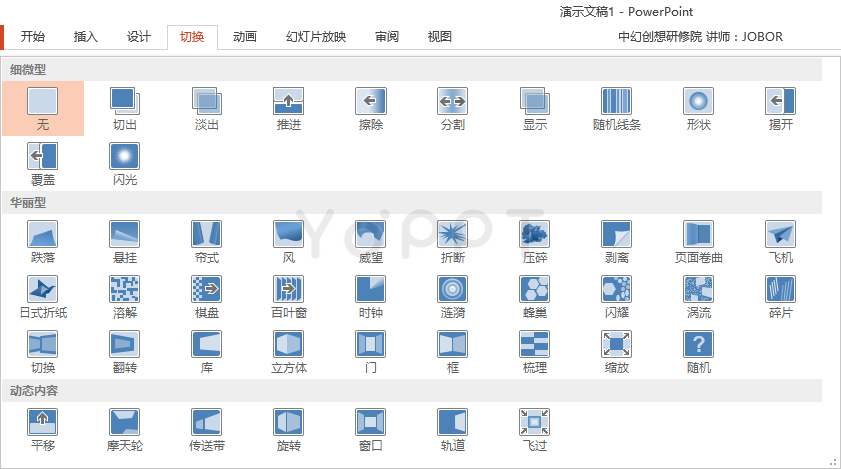
比如“闪耀”动画效果,如下为中间转换的截图。

比如“帘式”动画效果,如下为切换截图。

比如“切换”效果。

以上,就是今天分享的方法。赶紧有空练习一下吧,毕竟在紧要关头,可以在领导及团队面前秀一把。

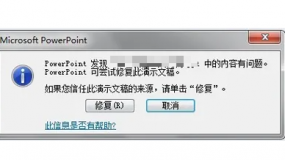
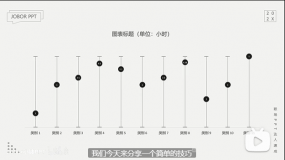
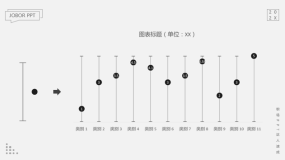
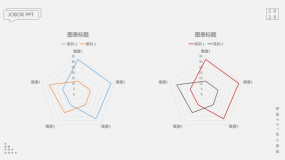
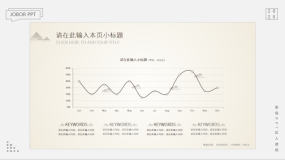
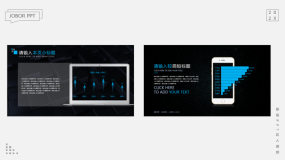

评论0